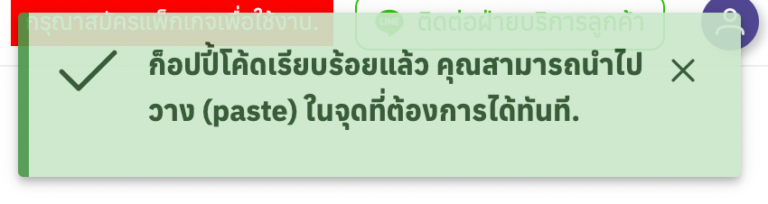หลังจากสมัครใช้งาน TrackMAN และสร้าง pixel เรียบร้อยแล้ว ให้คลิกเลือกโดเมนที่ต้องการติดตั้ง script tag ดังภาพ
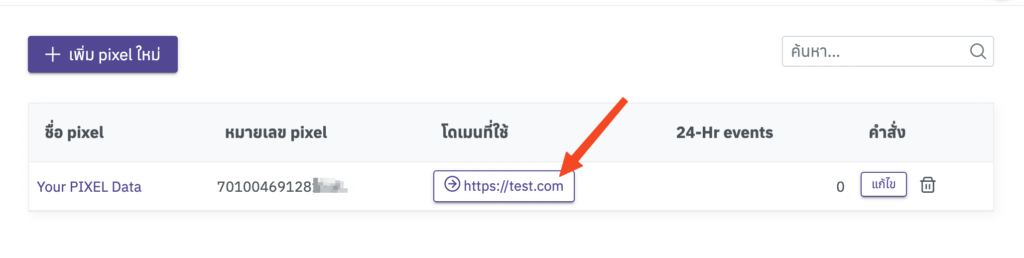
จากนั้น กดที่ปุ่ม Copy JS Code
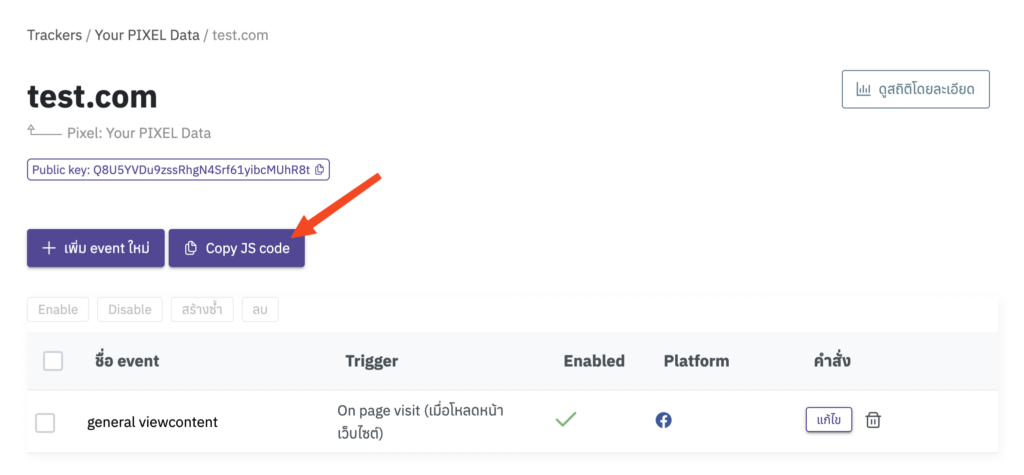
เมื่อระบบแสดง toast ว่า copy สำเร็จแล้ว จึงสามารถนำโค้ดไปวาง (paste | Ctrl + V | Command + V) ที่เว็บไซต์ปลายทางได้ทันที โดยสามารถวางบริเวณใดของเว็บไซต์ก็ได้ แต่ทีมงานแนะนำให้วางภายใน <head> </head> หรือหลังจากเปิด <body> จะเป็น best practice